Anleitung: Euer W-Lan-Passwort als iPhone-Konfigurationsdatei
Wenn ihr euer Drahtlos-Netzwerk zu Hause mit einem ellenlangen Kennwort aus zufällig gewürfelten Buchstaben geschützt haben solltet, dann kennt ihr die zwei Minuten, die immer dann investiert werden müssen, wenn euch Besucher nach dem W-Lan-Zugang fragen.
Der Zettel mit dem Passwort muss gesucht, die iPhone-Einstellungen müssen aufgerufen und das Kennwort Zeichen für Zeichen – im besten Fall frei von Vertippern – eingegeben werden. Wenn die Jungs nach dem Sport mit mehreren Geräten bei euch zum Grillen aufschlagen, dann gleich fünf Mal hintereinander…
Doch es geht auch einfacher. Um Freunden und Bekannten den Zugang zu eurem Drahtlos-Netzwerk zu erleichtern, könnt ihr eine iPhone-Konfigurationsdatei vorbereiten, die sich per E-Mail versenden und anschließend automatisch auf dem Empfänger-Gerät installieren lässt. Entsprechend vorbereitet beinhaltet die Konfigurationsdatei sowohl den Namen eures W-Lan-Netzwerkes als auch das Kennwort, versteht sich auf unsichtbare Netzwerke und lässt sich mit nur einem Tap installieren.
Die iPhone-Konfigurationsdatei ist schnell erstellt, lässt sich auf dem iPhone in einem Datei-Manager wie etwa Documents speichern und ist so immer griffbereit, falls ihr einem iOS-nutzenden Freund den schnellen und einfachen Zugang zu eurem Netzwerk gewähren wollen.
Wir haben euch die vorbereitenden Schritte in der folgenden Anleitung zusammengefasst.
iPhone-Konfigurationsdatei erstellen.
Zur Erstellung der Konfigurationsdatei benötigt ihr das iPhone-Konfigurationsprogramm. Das kostenlose Administrationswerkzeug lässt sich bei Apple in einer Windows-Ausgabe und in einer Mac-Version auf dem Netz laden.
Öffnet die Anwendung, wählt in der Seitenleiste den Punkt „Konfigurationsprofile“ und erstellt mit dem Klick auf „Neu“ ein frisches Konfigurationsprofil.
Einstellungen setzen
In eurem Konfigurationsprofil müssen nun einmalig die Werte gesetzt werden, mit denen die W-Lan-Verbindung zukünftig ermöglicht wird. Im Bereich „Allgemein“ müsst ihr der Profildatei einen Namen geben. Mit Eingabe einer eindeutigen Kennung und einer kurzen Beschreibung stellt ihr zudem sicher, dass eure Profildatei einzigartig ist und anderen Dateien auf dem Empfänger-Gerät nicht in die Quere kommt.
Jetzt könnt ihr euch direkt zum W-Lan-Bereich des kleinen Management-Werkzeuges durchklicken. Hier wird nun der eigene Netzwerk-Name eigetragen, festgelegt, ob es sich bei eurem Wi-Fi-Netz um ein unsichtbares W-Lan handelt (oder nicht) und das Passwort zum Verbindungsaufbau hinterlegt.
Profildatei freigeben
Sind die Felder fertig ausgefüllt, könnt ihr die Profildatei per E-Mail freigeben oder auf euren Desktop exportieren, um diese so an einen Datei-Manager wie etwa Documents zu übergeben und immer griffbereit auf dem iPhone zu haben. Über den Freigabeknopf lässt sich die Datei direkt per E-Mail versenden. Wir haben uns für den Mail-Versand entschieden um euch die Installation der Profildatei auf dem iPhone im nächsten Schritt zeigen zu können. Auf die Signatur der Profildatei haben wir dabei aus Komfort-Gründen verzichtet.
Auf dem iPhone installieren
Auf dem iPhone installiert sich die Profildatei nun quasi von allein. Freunde, die eure Mail öffnen, bekommen die Installation des Konfigurationsprofils direkt nach dem Tap auf die Datei angeboten.
Die Verbindung steht
Sobald das Profil auf iPhone oder iPad installiert wurde, verbinden sich die Geräte nun mit eurem W-Lan-Netzwerk, ohne dass das Passwort von Hand eingegeben werden müsste.
Wieder entfernen
Wird das Profil nicht mehr benötigt, lassen sich die Dateien einfach vom iPhone löschen. In den iPhone-Einstellungen geschieht dies im Menu „Allgemein“ -> „Profile“.
Wie eingangs beschrieben ist die hier geschilderte Methode eine komfortable Abkürzung um Freunde und Gäste einfach eins eigene W-Lan zu holen. Die Passwörter in den Konfigurationsdateien sind jedoch im Klartext gespeichert. Anders formuliert: Mit den Profildateien solltet ihr nur solche Personen versorgen, denen ihr euer W-Lan Passwort auch quer durch den Garten zurufen würdet.
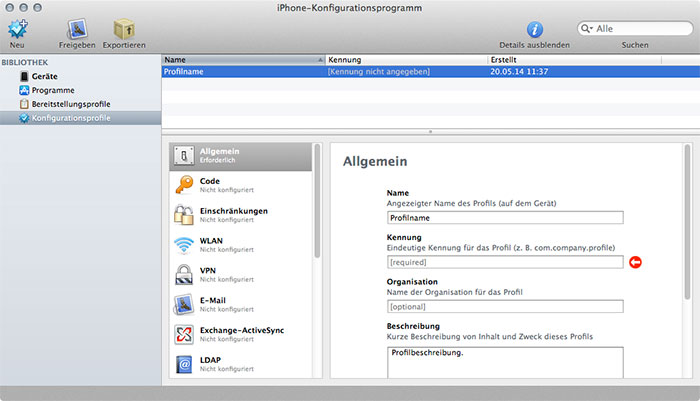
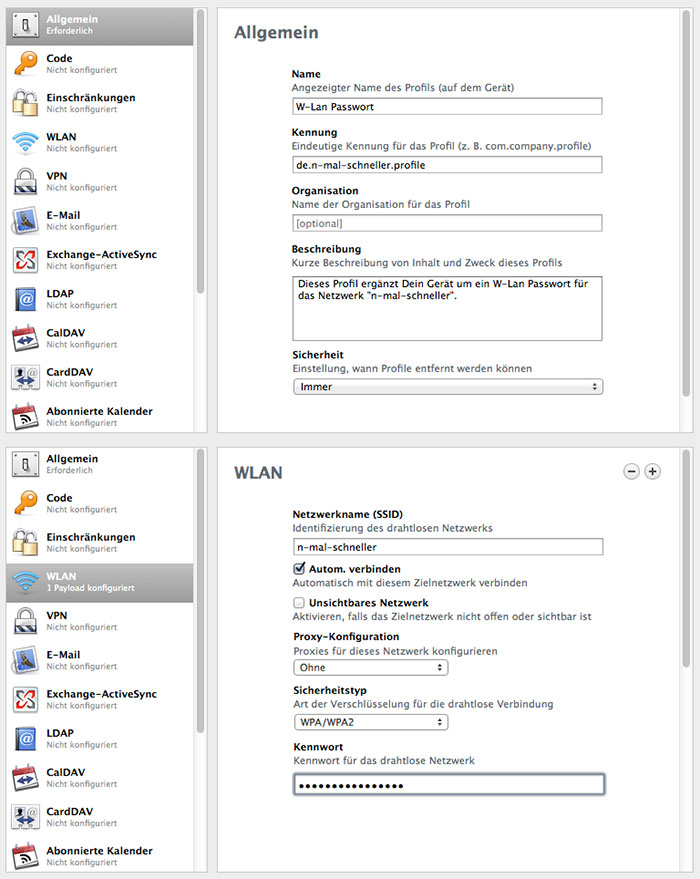
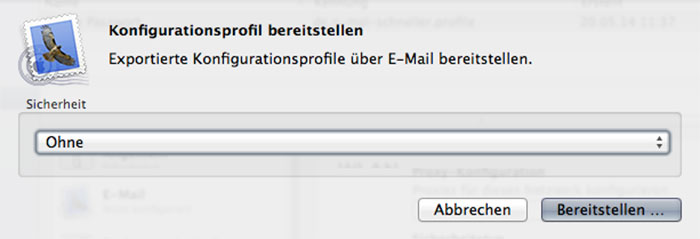
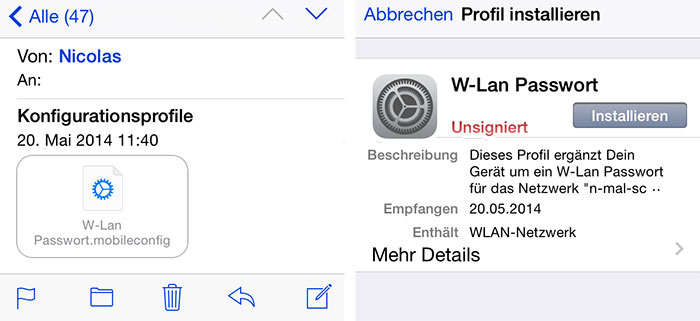
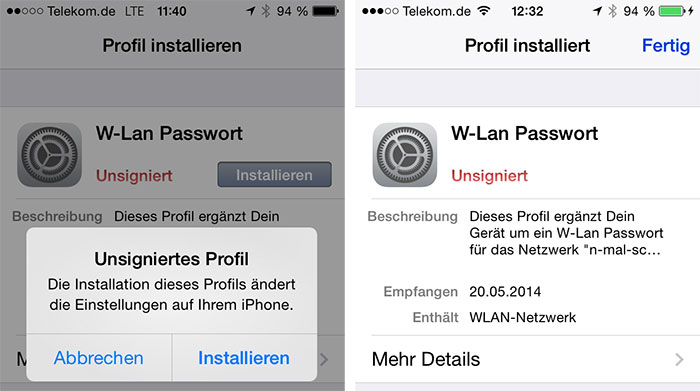
Oder einfach über die Fritzbox ein WLAN mit Gastzugang einrichten. Das Starten dauert dann 1 Minute wenn Besuch da ist und schaltet sich bei mir nach 8 Stunden automatisch wieder ab.
dann gib mir mal eben deine Fritzbox, ich hab nämlich keine.
warum so kompliziert ? wifease und ipcu aus dem iOS Appstore können das auch und man kann es versenden.
Mache ich genau so.
Oder eben, wenn möglich, ein Gast-Netzwerk bereitstellen.
Gibt doch ne tolle App Guest Pass was das alles viel einfacher macht ;)
Dort kann man alles am iphone oder iPad konfiguriren und hat das Zertifikat gleich :)
Die kannte ich noch nicht. Sehr gut!
Danke! Wie überaus nützlich.
Gibts das auch als QR Code?
https://scan.me
vielen Dank, sehr guter Tip.
Hey Leute, für sowas gibt’s doch ne App – „Guest Pass“!
Funktioniert super und lässt sich sogar mit einem Ablaufdatum versehen.
QR-Code mit den Zugangsdaten ausdrucken und an die Wand hängen.
Guest Pass ist frei im App Store erhältlich und tut genau das.
Kostet 2,69€.
Die war dann on sale anscheinend damals.
„frei erhältlich“ war sie schon immer im Store, nur nicht immer kostenlos. B7ruce hat also Recht ohne es geahnt zu haben! ;)
Von wegen. 2,69€.
Wer hat behauptet sie sei kostenlos…?
Ich würde meine SSID inklusive Passwort nicht im Klartext per E-Mail um die ganze Welt schicken. Ich würde es als Fachredakteur auch nicht empfehlen.
Im Vergleich zu so einen Tipp ist eine Sicherheitlücke in der FritzBox imho eher harmlos.
Geht das auch mit ip Gateway etc vergabe?
Falls man kein dhcp hat oder die Gäste/ bzw Kunden in ein subnetzwerk einbinden möchte?
Guest Pass nutze ich schon länger. Tolle Sache. Aber leider verirren sich auch immer mehr Androiden zu mir nach Hause. Gibt es eine App die so etwas auch für die Leute bereitstellt, welche sich kein iPhone leisten können?
Das ist die dümmste Aussage, die ich seit langem gelesen habe. Und glaub‘ mir, das waren viele!
Du behauptest, dass jemand der kein iPhone hat, es nur aus finanziellen Gründen nicht hat.
Hast du schon mal daran gedacht, dass es auch andere Gründe gibt, weshalb jemand kein iPhone hat? Persönliche Vorlieben für Android oder Windows Phone fallen mir da als erstes ein.
Äh, nein. Ich bin der Meinung, dass man sich ein Android zulegt weil man sich kein iPhone leisten kann. Aber BTT please.
Tja, das nennt sich dann wohl technische Mindestanforderung – und unter 64gb geht gar nichts!
Ich nutze das Gastnetzwerk. So bleiben meine IPs unangetastet und mit dem App Gastnetzwerk startet sich das Netzwerk beim Öffnen. Konfiguriert schaltet es sich 2 Stunden nach der letzten Nutzung wieder von alleine aus. Finde ich wesentlich komfortabler und das WLAN ist so auch weiterhin mit einem wirklich sicheren Code absicherbar
Armer Santo, ich ha hier ein ipad mini, ein macbook pro und ein iphone + mehrere ipods rumliegen und bekomme bald noch mehr geld vom arbeitgeber. Trotzdem wechsel ich ins Android Lager sobald Apple ein größeres iPhone rausbringt, warum? Um zunzeigen das ich damit nicht einverstanden bin.
Am Geld mangelts nicht und da sehe ich bei vielen kein Problem.
Wie schon gesagt: hier gibts wohl andere gründe…
Na dann kann Apple seine Bude ja zumachen… Hans Werner steigt um…
Nur zum Verständnis: du wechselst das Lager, musst deine Apps neu kaufen, dich umgewöhnen, auf ein größeres Display weil: du gegen ein größeres Display mit iOS protestieren willst??!? Glückwunsch zur Gehaltserhöhung aber du solltest mal weniger arbeiten ;-)
was holst du dir denn, wenn ich fragen darf… nur rein interessehalber.
Noch schneller gehts wenn daraus ein QR-Code generiert wird oder einfach ein GästeWLAN einrichten ;)
Klappt beides auch bei uns immer super.
Über diverse QR-Apps, lässt sich sowas auch generieren. Die meisten haben ja einen QR-Reader auf dem Device. Dann nur noch abscannen lassen und gut ist. ;)
Ich hab zwar sowieso keine Freunde, aber mein Wlan-Kennwort würd ich nun wirklich nicht herum mailen und hab auch keine Lust, es nach jedem Besuch zu ändern.
Gäste-Wlan oder gar nix.
Was!? Nix gibts! Die verdammten Schnorrer sollen gefälligst ihren eigenen Scheiss nutzen :D
Das WLAN Passwort per Mail versenden????
Exakt. Es ist genau das gleiche wie das Passwort per Mail zu verschicken da es im Profil in Klarschrift hinterlegt ist. Nur der Freund braucht nicht ins Menü und das Passwort per Copy and Paste einfügen sondern per klick
Zugangsdaten ohne weiteren Schutz per Mail versenden? Super Idee! Warum dann das WLAN überhaupt verschlüsseln? Bequemlichkeit ist hier wohl das Einzige, was zählt.
10 Watt Wlan Antenne aufs Dach und in der ganzen Stadt das eigene Wlan genießen. könnte nur Probleme mit der Bundesnetzagentur geben.
Gäste müssen doch „normalerweise“ eh nur zwei Dinge tun:
Meine WLAN SSID finden auf Ihrem Gerät, und das entsprechende PW eintippen.
? Dafür diesen riesigen Aufwand? Und dazu noch verschicke ich mein PW durch das Internet an einen Freund, der 2 Meter von mir entfernt steht?
Alles Kokolores, finde ich.
Gäste WLAN! Soll eh niemand ausser mir auf meine Pornos zugreifen können.
Es ging darum nicht jedem Kumpel dein ellenlanges Kennwort buchstabieren zu müssen.
Lies den Text oben mal richtig bevor du Schlaumeier hier Töne von dir gibst
Fritzbox bietet bei uns einen OR Code an
Bei mir steht das PW mit Kreide an die Wand geschrieben. Von dort kann es sich jeder selber abtippen. Will meine faulen Freunde nicht zu sehr verwöhnen.
Und dann kommt einer und malt ne 4 dran :D
:-D
Fritzbox: Gastnetzwerk + QRCode = beste Lösung
Kann jemand vielleicht erklären, wie ich soetwas mit einem OR-Code bereitstelle?
Das find ich auch irendwie bequemer, als so eine Konfiguraionsdatei herummailen zu müssen. Danke!
Direkt am iPhone am einfachsten mit der App Qrafter Pro wie ich finde. Die kann QR Codes für fast alles erstellen. Inklusive QR Codes die auf dem iPhone direkt ein WLAN Profil installieren wenn gewünscht. Die App erstellt auch das Profil mit.
So, habe jetzt mal so einen QR Code generiert und einem Androiden zum abscannen gegeben. Der zeigt dann aber nur die Zugangsdaten in Klarschrift an. Das ist ja nicht so toll.
Das liegt dann aber an dem QR-Scanner.
Einige zeige nur den Inhalt an. Es gibt aber auch gute, da wird das Ganze dann gleich eingetragen.
Da ist es aber einfacher und sicherer das PW einfach per SMS zu verschicken.
Sprich doch einfach mit Deinem Gegenüber – schneller, einfacher, pflegt soziale Kontakte und VIEL sicherer. ;-)
Meine Freunde haben sich bereits schon einmal in mein WLAN eingeloggt. Da das iPhone sich das merkt, brauche ich keine Dateien zu erstellen bzw. Zu versenden. Genauso ist das auch, wenn ich einen Freund besuche. Einmalige Besuche bei einer Party bekommen dafür ein Gäste wlanbereitgestellt
Auch du hast den Sinn nicht verstanden
Prinzipiell ist die Idee mit dem Profil versenden ja nicht schlecht, die Sicherheit mal außer acht gelassen. Aber was mach ich mit einem Besucher aus dem Ausland, der hier keine Datenverbindung hat und in mein WLAN möchte. Natürlich kann ich ihm das Profil per eMail schicken, aber er kann es ja dann nicht empfangen. Von dem her wäre schon wünschenswert, wie hier schon angeregt wurde, die Alternativen zu durchleuchten und ne Anleitung zu erstellen, wie man so was z. B. mit QR Codes, Guest Pass, usw. machen kann, was auch aus Sicherheitsgründen zu empfehlen ist, und wie man das alles mit nicht iPhones/iPads regeln kann.
Schön wäre ein QR Code. Zettel verteilen, ablesen, einrichten und drin.
wenn ich besuch hab, sollen die sich mit mir beschaeftigen und nicht surfen
Schon mal was von copy&paste gehört? Das Passwort als notiz abspeichern und bei Bedarf über whatsapp und Co verschicken….
Vor allem wer halbwegs was versteht und keine fritzbox oder netgear mit gastzugang hat, hat eh die Mac Authentifizierung im Router an das muss eh noch gemacht werden..
Kann man die Datei nicht einfach in die Dropbox legen und bei Bedarf den Link darauf versenden?
Damit wäre ausgeschlossen daß die per E-Mail aus der Hand gegebene Datei weiterhin die Runde machen kann. Aus Dropbox entfernen und gut ist.
Ähm, das hatten wir doch alles schon mal vor ein paar Monaten? Oder träume ich?
Und diese ganzen QR-Codes bringen mich zurück auf einen Missstand, den ich beim besten Willen nicht verstehe:
Was soll der Unsinn, eine extra App für die ganzen QR-Codes installieren zu müssen?
Was bitte ist denn so schwer daran, die Standard-App so intelligent zu machen, dass diese selbstständig erkennt, ob ein x-beliebiges Motiv oder halt eben ein QR-Code fotografiert wurde?
Ich finde QR-Codes technisch eine echt feine Sache, aber sind wir doch mal ehrlich:
Solange die Standard (!)-Kamera Apps eines jeden iPhones & Co. nichts damit anzufangen wissen, wird der richtige Durchbruch dieser Technologie IMHO nie kommen.
Wenn ich meinen Eltern sage, sie sollen mal den QR-Code scannen, so sehe ich ein riesiges imaginäres Fragezeichen ob ihren Köpfen schweben. Und wenn ich sage, sie sollen ihn abfotografieren, so tun sie dies mit der Standard-iPhone-Kamera-App und fragen sich dann, weshalb nichts geschieht.
Wie diese Thematik bei Android gehandhabt wird, weiss ich nicht. Würde mich aber nicht überraschen, wenn es dort so implementiert wurde.